能单独录制应用框的录屏软件有哪些?这三个软件让人大开眼界!
作者:jessica
发表时间:2021年06月29日 17:36:48
能单独录制应用框的录屏软件有哪些?在我们的工作和学习中,当遇到又要录制某个应用框,同时又要使用电脑干别的事情的时候,有没有能够单独录制某个应用框的录屏软件呢?当然有了!今天就来给大家安利这三款软件,绝对让你大开眼界。
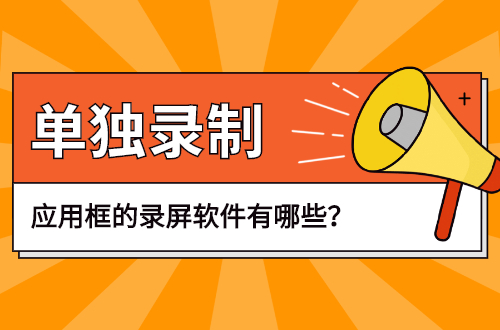
一、Xbox
之前有提到过,win10自带的录屏功能是不能录制桌面的,但是它却能够单独录制某个应用框。以录制浏览器页面为例,按下快捷键【win】+【G】快速调动Xbox录屏,检查好声音等设备,按下录制键就可以开始录制了。
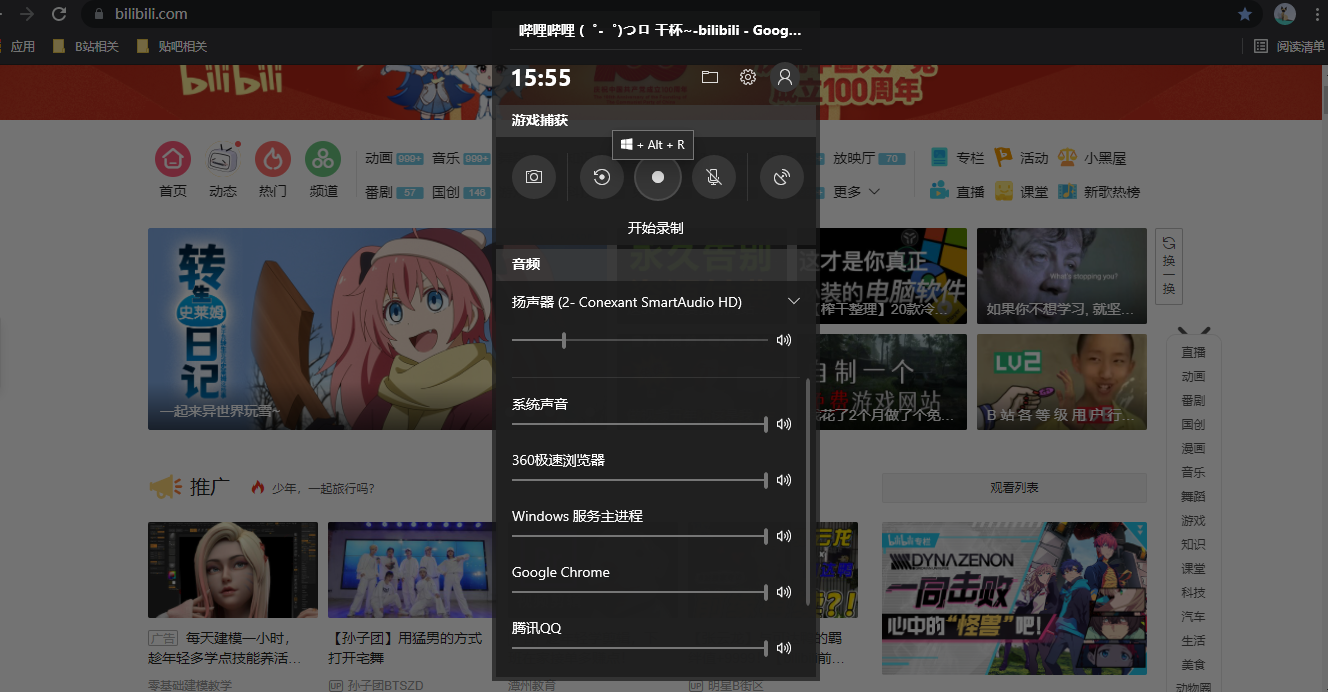
二、录制浏览器
有的浏览器是自带录屏功能的,那小伙伴们遇到需要录制浏览器的界面的时候,就可以直接在设置里启用就好了。但是像大多人使用的浏览器,诸如谷歌和360极速浏览器等,是没有这项功能,这个时候就需要用到相关插件了。360极速浏览器推荐大家使用是”视频录制神器“,谷歌推荐试试免费屏幕录制插件Loom和Screencastify。
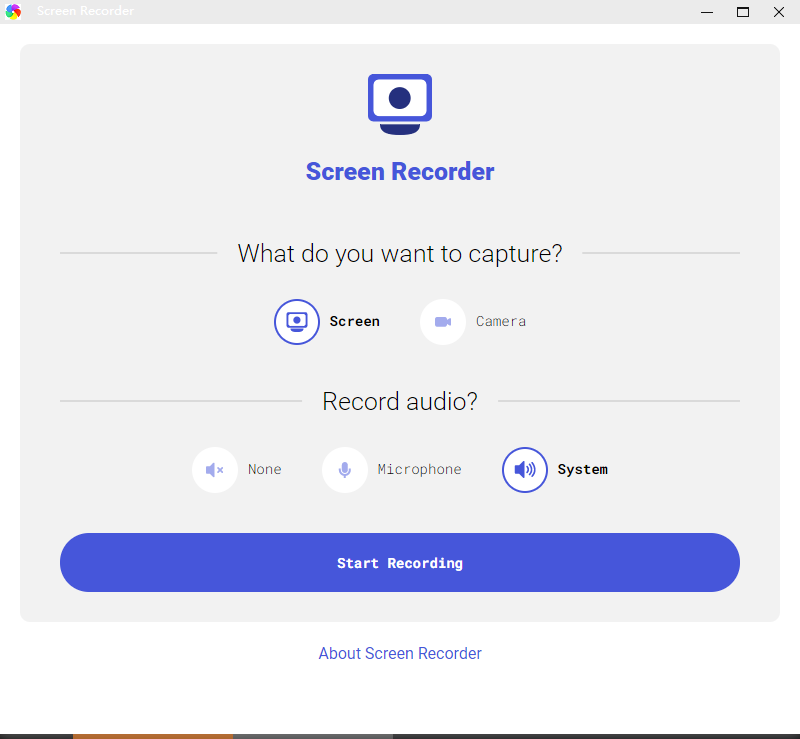
三、单独应用框录制
相信小伙伴不止会遇到需要录制浏览器的情况,还有其他的单独应用框,现在就只需要一款专业的录屏软件就完美解决了。今天推荐这款软件叫旺影录屏,是一款针对办公白领和教育人士专门打造的优质录屏软件,无论是在线课程、游戏直播、远程会议,还是操作步骤、精彩视频,都可以轻松记录。
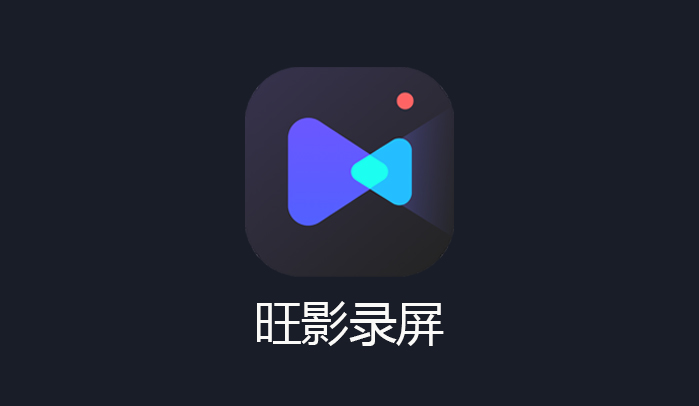
单独录制应用框具体操作如下:
1、首先在“旺影录屏”下载最新版本,进入软件后,会发现首页有一个“录窗口”的选择。
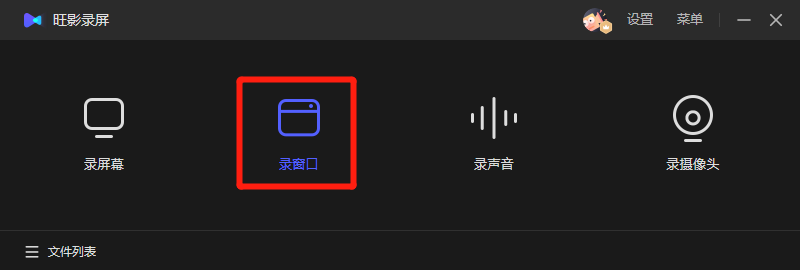
2、进入之后,可以选择需要录制的应用窗口,大家按需选择后,一定要注意下边系统声音和和麦克风声音的设置,必要时可以先试一下音,避免录制出来的视频没有声音,造成不必要的麻烦。
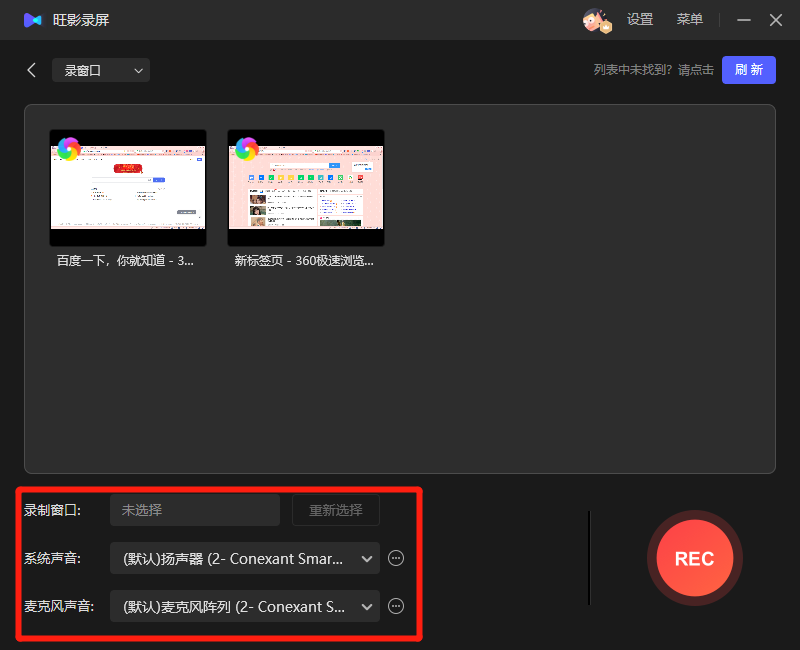
3、设置完成之后,点击旁边的红色按钮“REC”就能开始录制了!
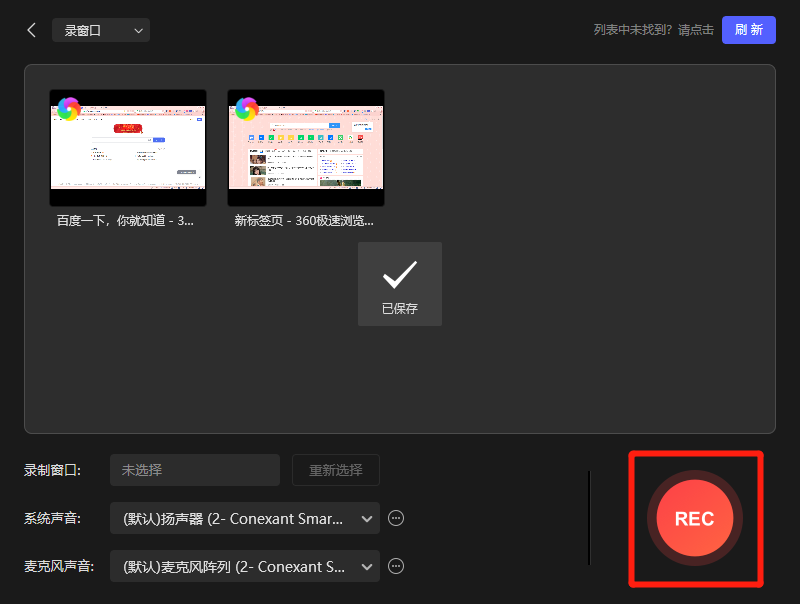
好了,以上就是今天给大家总结的三款能单独录制应用框的录屏软件,大家都get到了吗!拥有了这些好用的软件,就能解放电脑啦,赶紧码住吧!
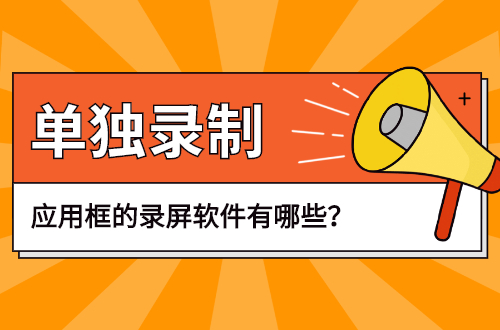
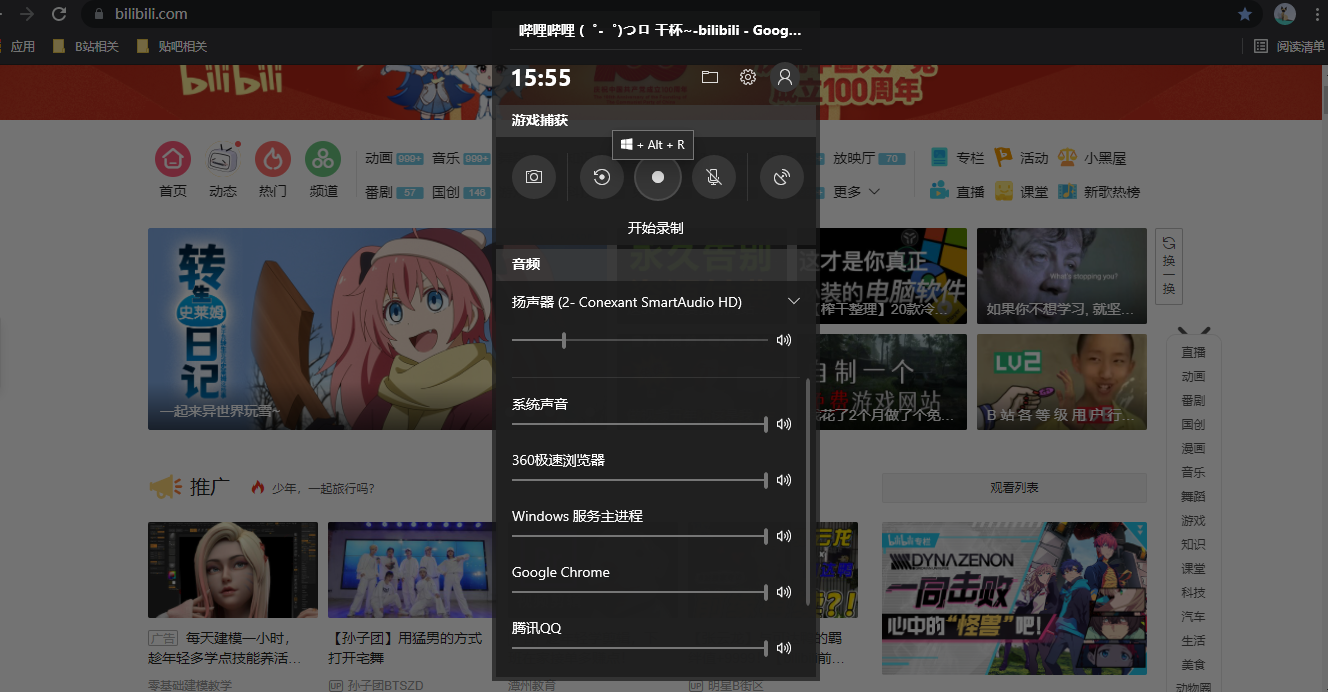
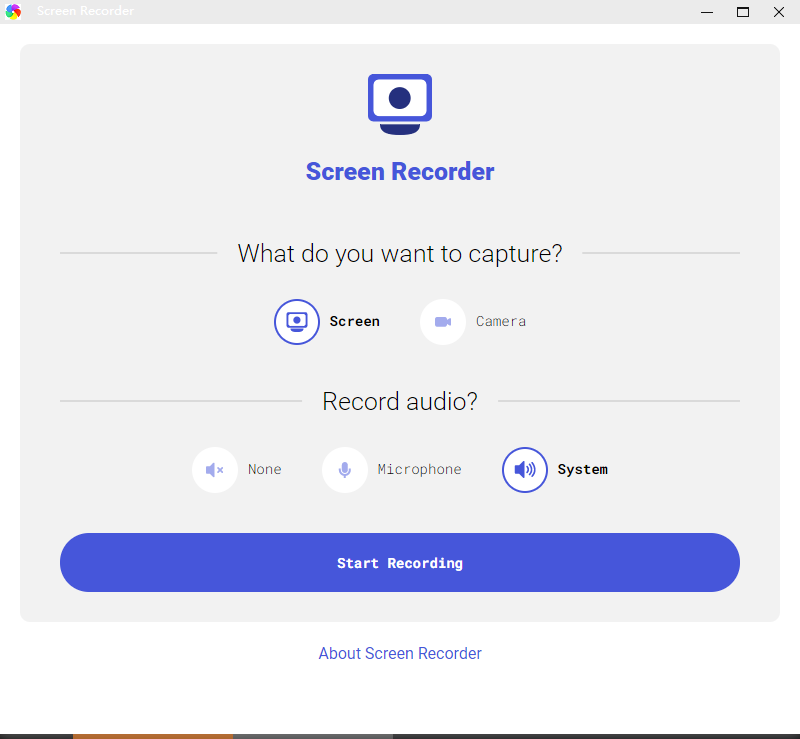
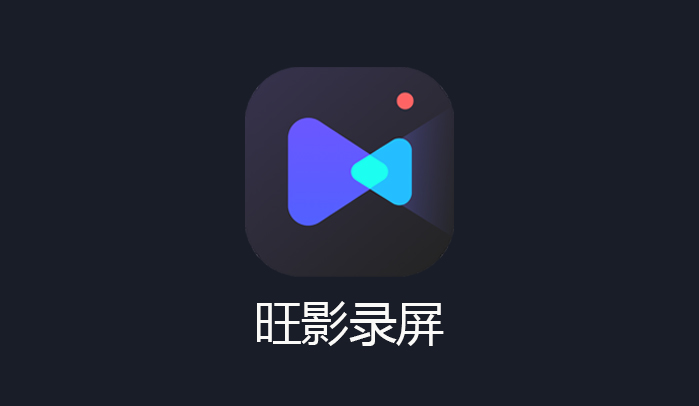
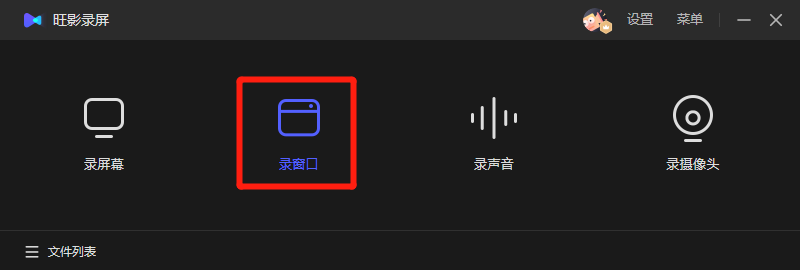
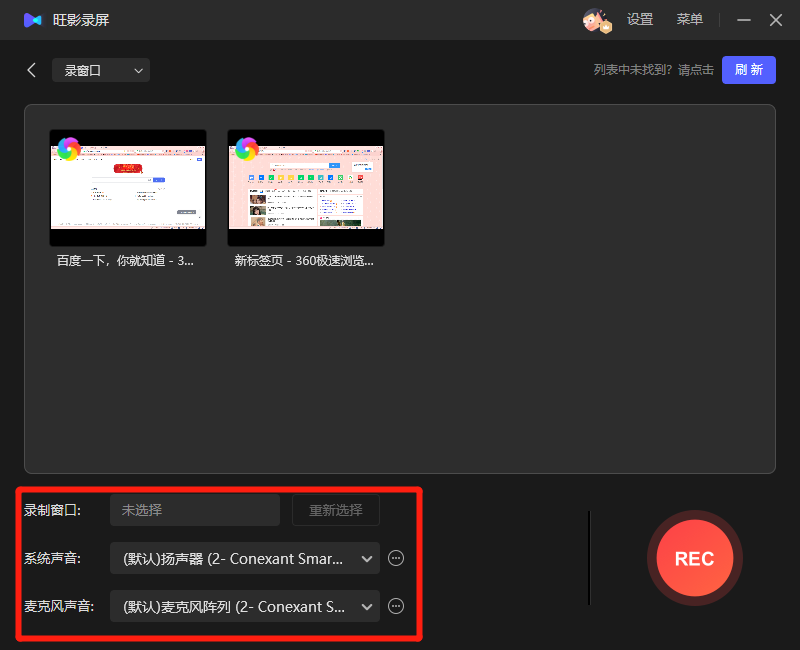
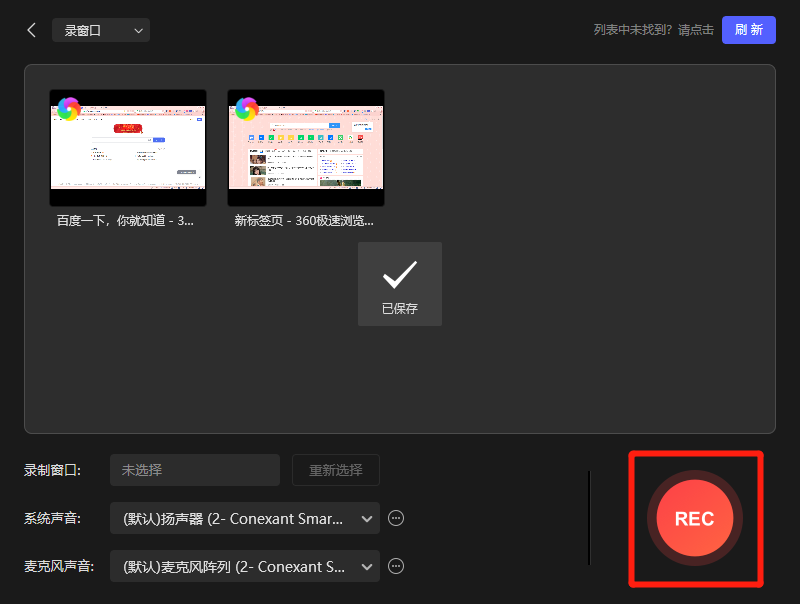
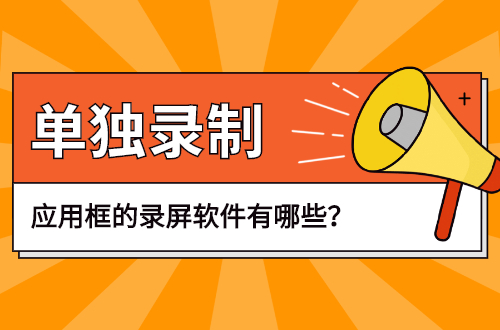
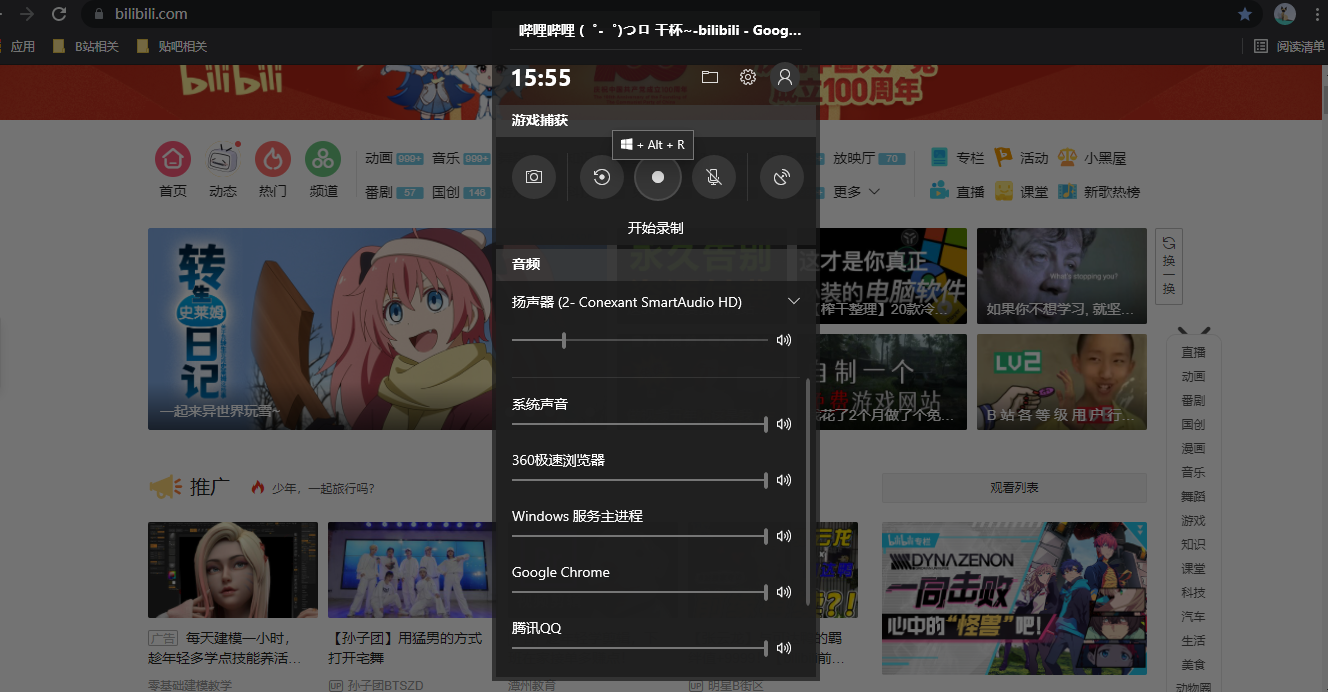
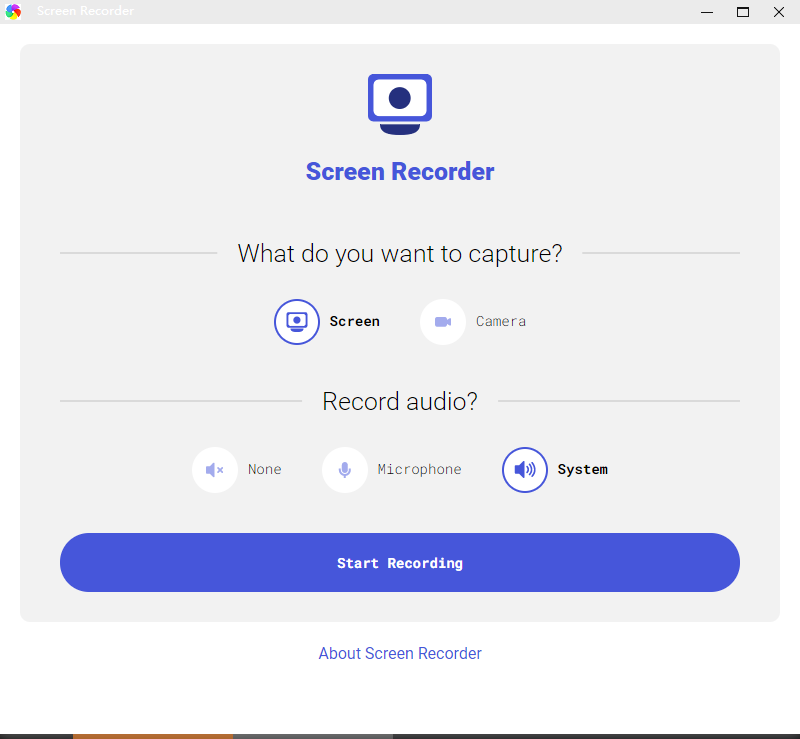
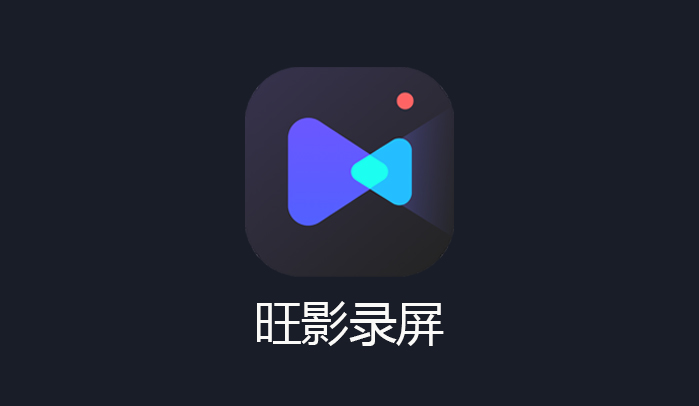
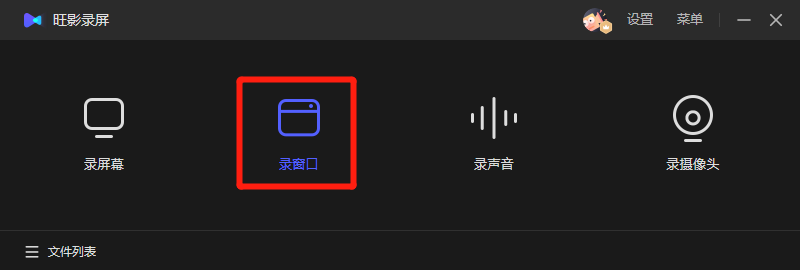
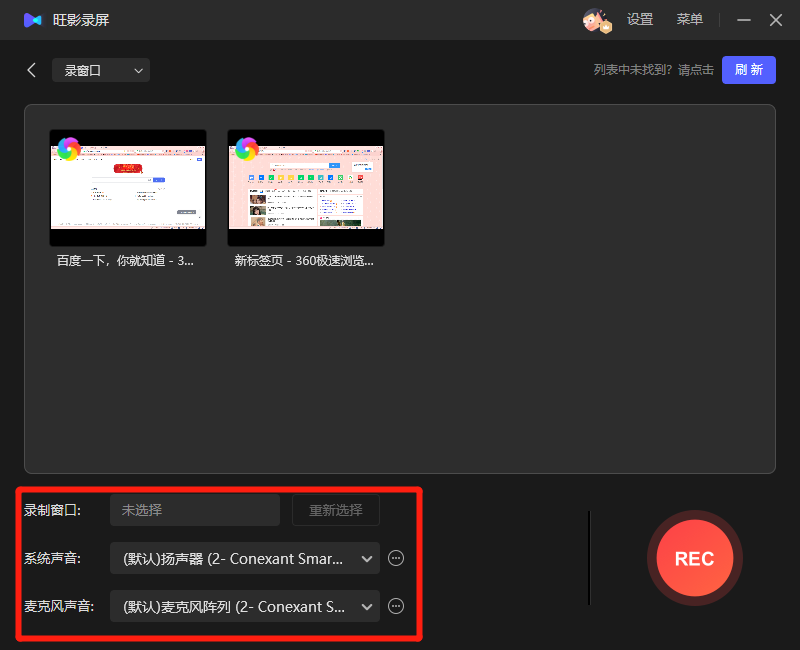
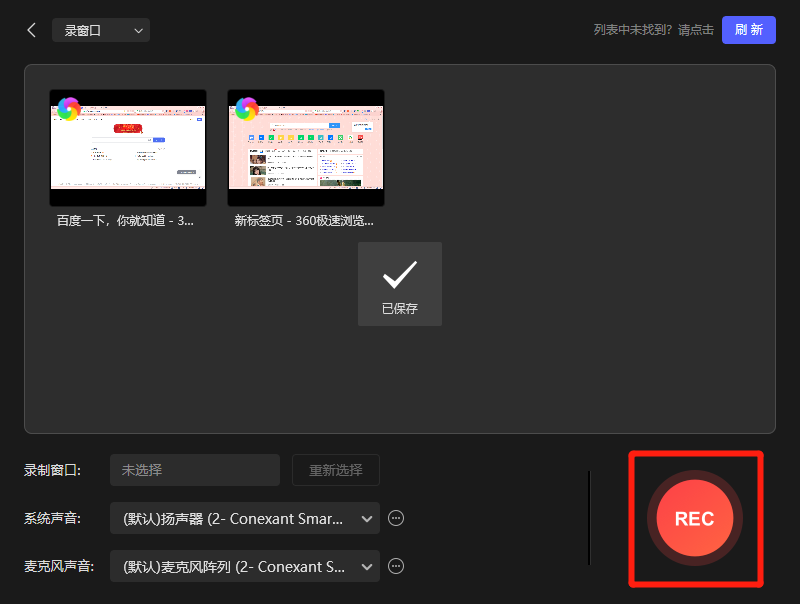
发表评论
额 本文暂时没人评论 来添加一个吧